「できるネット+」のコンテンツを見る
1.[できるネット+for BlackBerry]を起動する
![1 ホームスクリーンでメニューキーを押して[ダウンロード]をクリック,2[できるネット+for BlackBerry]をクリック,L2の手順を参考にして[できるネット+for BlackBerry]をダウンロードしておく,ホームスクリーンを表示しておく](/contents/215/img/img20091124214740059251.jpg)
2.最新の情報を取得する
![[できるネット+for BlackBerry]が起動した,[はい]をクリック,[最新の情報を取得しますか?]が表示された](/contents/215/img/img20091124214923078720.jpg)
3.見たいコンテンツをInternet Browserで表示する
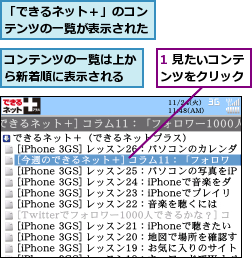
![2[はい]をクリック,[ブラウザを起動しますか?]が表示された](/contents/215/img/img20091124215143018614.jpg)
4.コンテンツを見る
![Internet Browserが起動し、コンテンツが表示された,コンテンツを確認,[できるネット+for BlackBerry]に戻りたい場合は、アプリケーションを切り替えるか、Internet Browserを閉じる](/contents/215/img/img20091124215359039473.jpg)
コンテンツをブックマークに追加する
1.コンテンツを[できるネット+for BlackBerry]のブックマークに追加する
![1 ブックマークに追加したいコンテンツにカーソルを合わせる,2 メニューキーを押す,3[ブックマークに追加]をクリック,[できるネット+for BlackBerry]を起動しておく](/contents/215/img/img20091124215600044198.jpg)
![4[OK]をクリック,コンテンツがブックマークに追加された,[ブックマークに追加しました。]が表示された](/contents/215/img/img20091124215718047098.jpg)
追加したブックマークを確認する
1.[ブックマーク一覧]を表示する
![1 メニューキーを押す,2[ブックマークへ]をクリック,[できるネット+for BlackBerry]を起動しておく](/contents/215/img/img20091124215841008949.jpg)
2.ブックマークを確認する
![コンテンツの一覧に戻りたい場合は、メニューキーを押して[閉じる]をクリックするか、エスケープキーを押す,コンテンツをクリックすると、Internet Browserでコンテンツを確認できる,ブックマークに追加したコンテンツが一覧表示された,[ブックマーク一覧]が表示された](/contents/215/img/img20091124220101012134.jpg)
[ヒント]RSSリーダーってなに?
「RSSリーダー」とは、登録されたWebサイトの更新情報(「RSSフィード」)を自動的にダウンロードし、まとめて一覧表示できるアプリケーションです。[できるネット+for BlackBerry]ではコンテンツの見出しだけが表示されますが、RSSフィードやRSSリーダーによってはコンテンツの概要や全文が表示される場合もあります。RSSリーダーを使えば、いちいちWebサイトにアクセスしなくても最新情報をチェックできるので、素早く効率のよい情報収集が可能になります。
[ヒント][できるネット+for BlackBerry]で追加したブックマークは、Internet Browserのブックマークにも追加されるの?
[できるネット+for BlackBerry]とInternet Browserはそれぞれ別のアプリケーションなので、[できるネット+for BlackBerry]で追加したブックマークはInternet Browserのブックマークには追加されません。
[ヒント]ブックマークを削除したい
追加したブックマークを削除したい場合は、「追加したブックマークを確認する」の手順1を参考に[ブックマーク一覧]を表示し、削除したいコンテンツにカーソルを合わせ、メニューキーを押して[ブックマークを削除]をクリックします。




